Okvir na fotografiji u Odnoklassnikiju je animacijska slika dizajnirana za ukrašavanje avatara koju korisnik samostalno kupuje ili dobiva na poklon. U nekim slučajevima prikaz takve animacije više nije potreban i mora se ukloniti. Međutim, valja napomenuti da na stranici po defaultu nema gumba koji vam to omogućuje jednim klikom, što uzrokuje potrebu za obavljanjem dodatnih radnji.
Opcija 1: Puna verzija web mjesta
Prvo, pogledajmo metodu koja je prikladna za one koji koriste punu verziju stranice za pregled svoje osobne stranice na društvenim mrežama, na primjer putem računala ili prijenosnog računala. U tom slučaju, da biste uklonili postojeći okvir, morat ćete izvršiti sljedeće manipulacije:
- Otvorite početnu stranicu OK i zadržite pokazivač iznad svog osobnog avatara.
- Nakon sekunde pojavljuje se dodatni izbornik s opcijama. Kliknite natpis u njemu "Promijeni sliku".
- Sada u prozoru koji se pojavi možete odabrati isti avatar koji je bio i prije nego što je okvir primijenjen na njega.
- Stvorite minijaturu pomicanjem žarišne točke, a zatim kliknite gumb "Instalirati".
- Kao što vidite, promjene su stupile na snagu odmah i sada se isti avatar prikazuje na glavnoj stranici, ali u obliku u kojem je bio prije kupnje ili primanja okvira na poklon.
- Napominjemo da možete lako doći do aplikacije "Ukrasite svoju fotografiju!" i kupite drugi okvir tako da se automatski instalira. Već kupljene animacije postavljaju se kao avatar na isti način kao što smo upravo promijenili glavnu pozadinu.
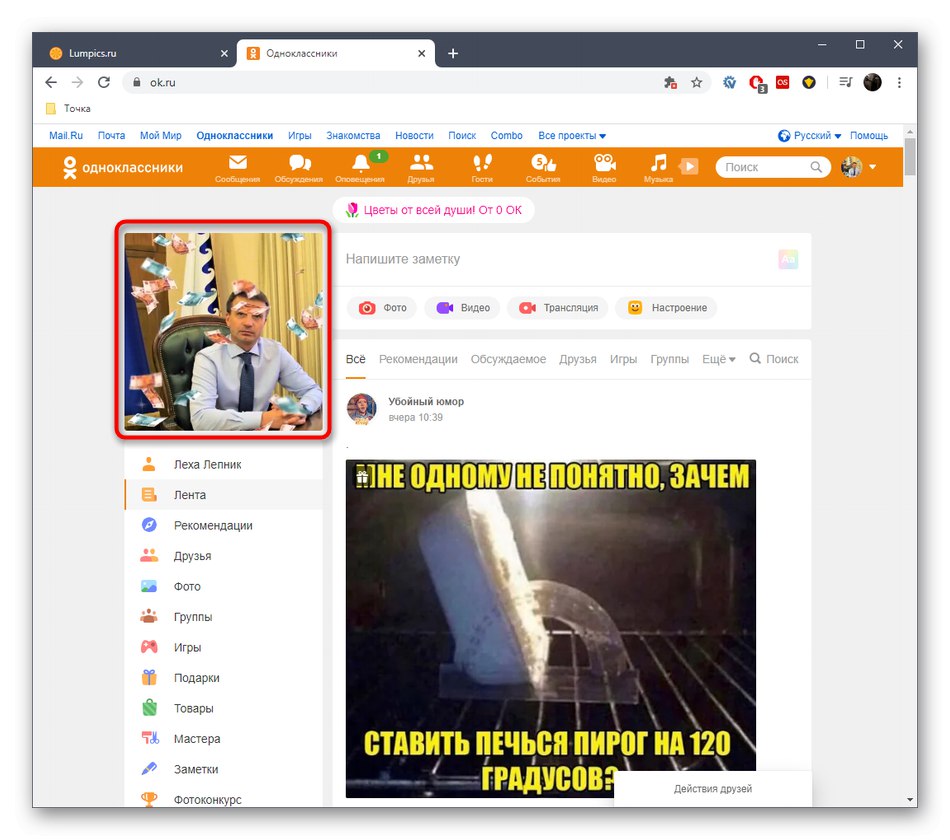
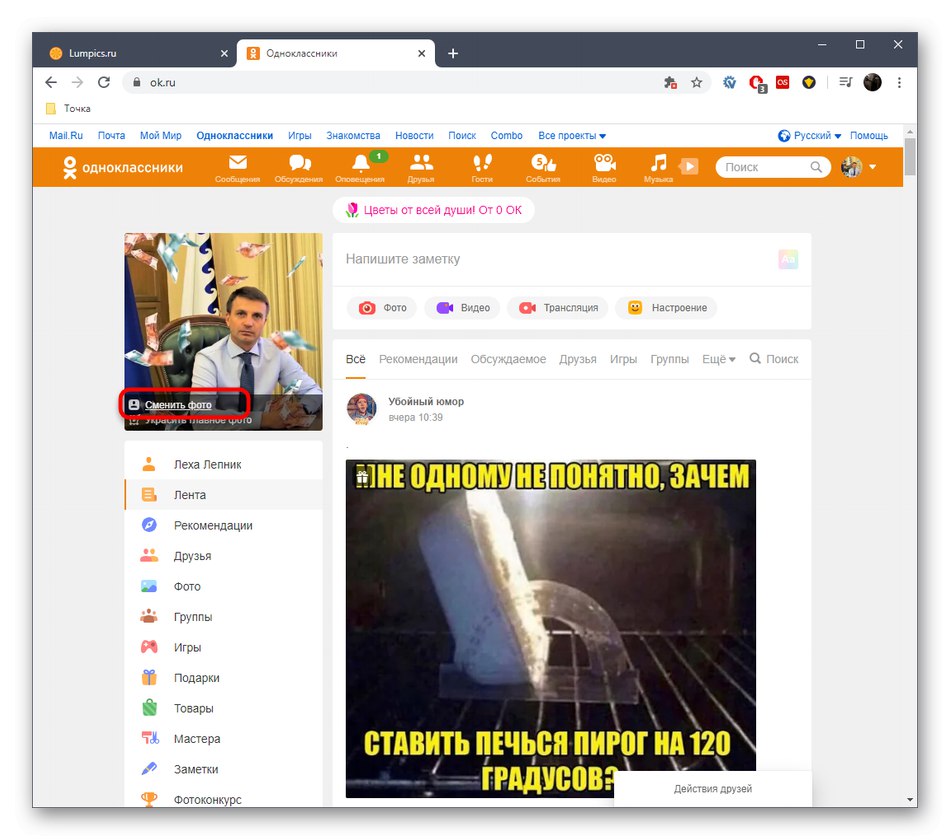
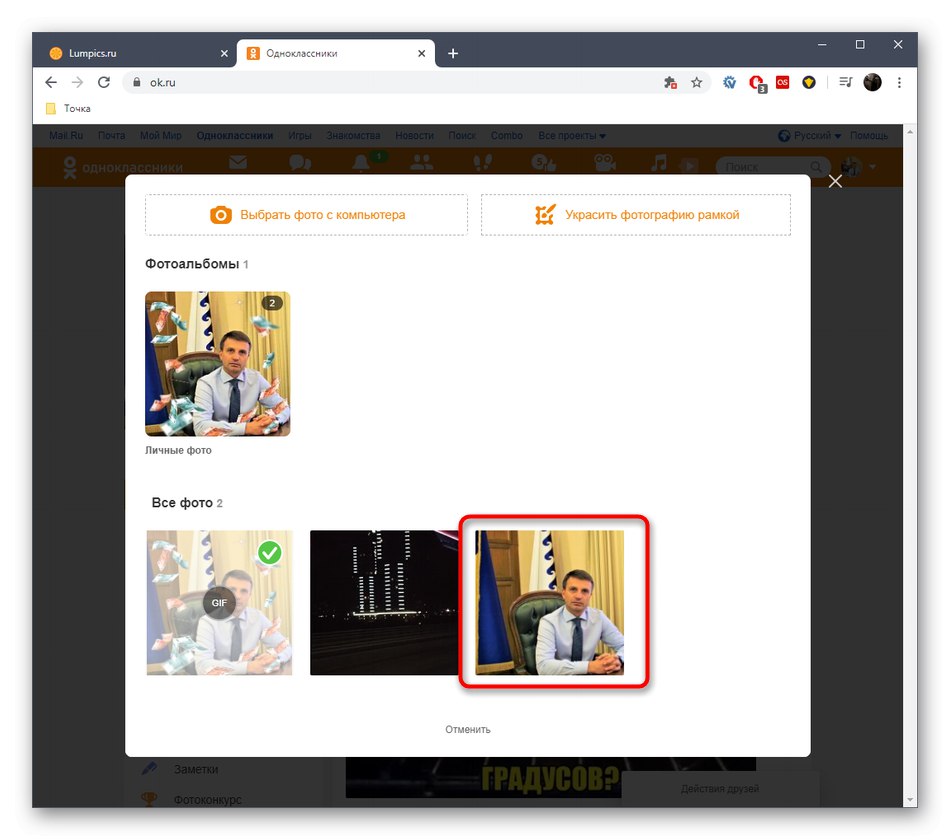
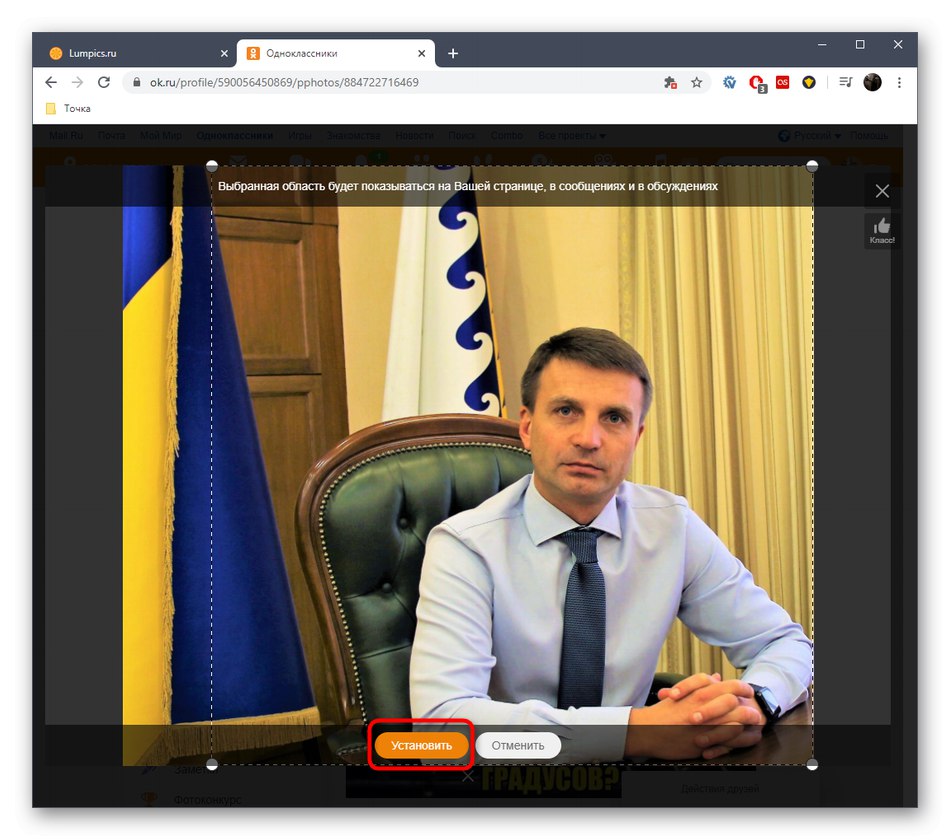
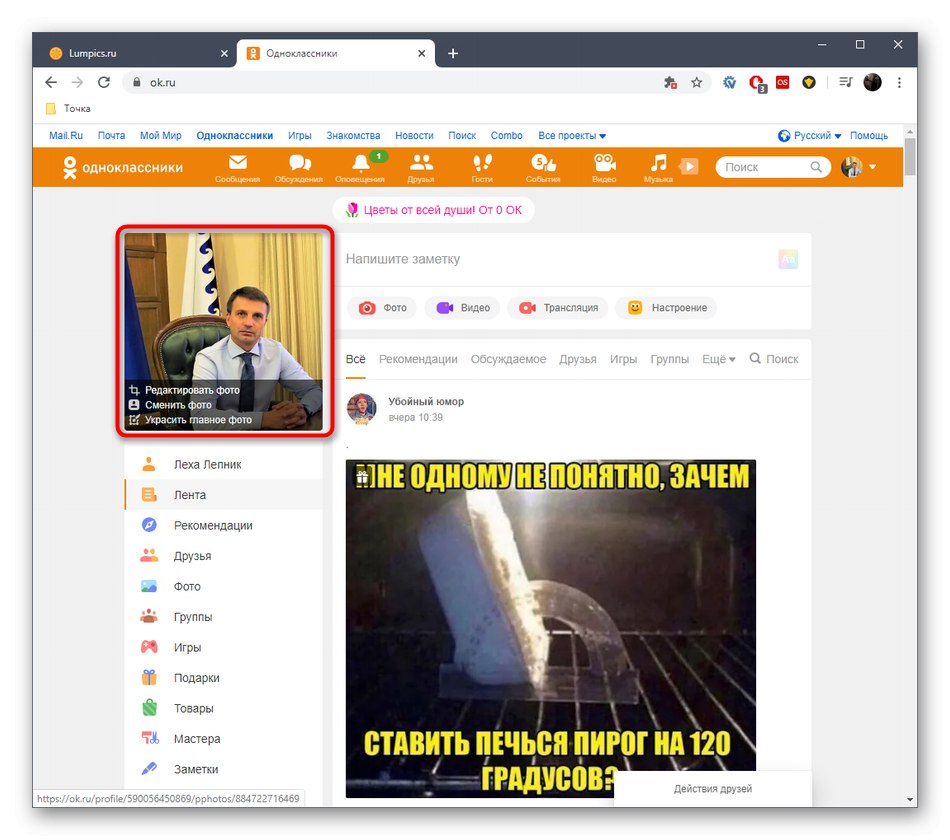
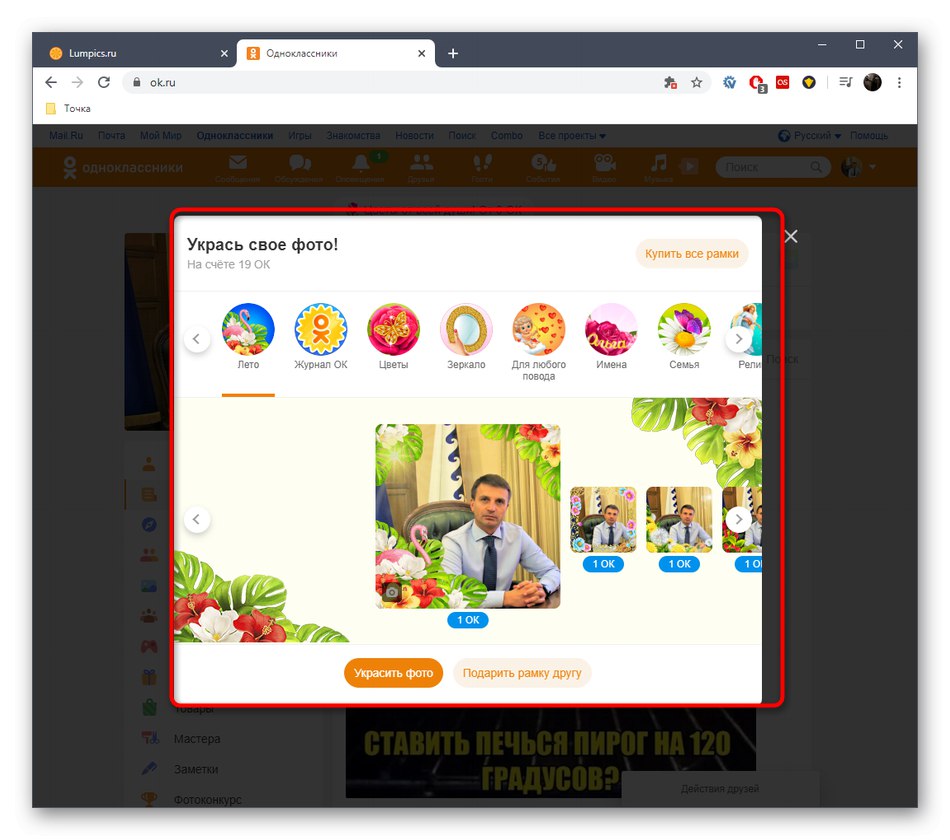
Svi animirani avatari spremaju se zasebno u osobnu galeriju, pa ako je potrebno možete samostalno odabrati koji od dostupnih okvira postaviti kao glavnu fotografiju.
Opcija 2: Mobilna aplikacija
Načelo uklanjanja okvira u aplikaciji Odnoklassniki na pametnom telefonu ili mobilnoj verziji web stranice malo se razlikuje od onoga o kojem smo gore razgovarali, a to je zbog razlika u sučelju. U tom slučaju morat ćete izvršiti sljedeće korake:
- Pokrenite aplikaciju ili otvorite mobilnu verziju Odnoklassniki. Dodirnite ikonu s tri vodoravne trake za prikaz glavnog izbornika.
- U njemu kliknite svoje ime da biste prešli na postavke avatara.
- Dodirnite trenutnu glavnu fotografiju da biste je promijenili.
- Pojavit će se zaseban izbornik na kojem biste trebali odabrati "Fotografija profila".
- Ovo će automatski ići u galeriju. Pronađite izvorni avatar, a zatim kliknite ikonu s tri okomite točke za dodatne mogućnosti.
- U kontekstnom izborniku koji se otvori odaberite "Postavi kao fotografiju profila".
- Postavite opcije minijatura i spremite promjene.
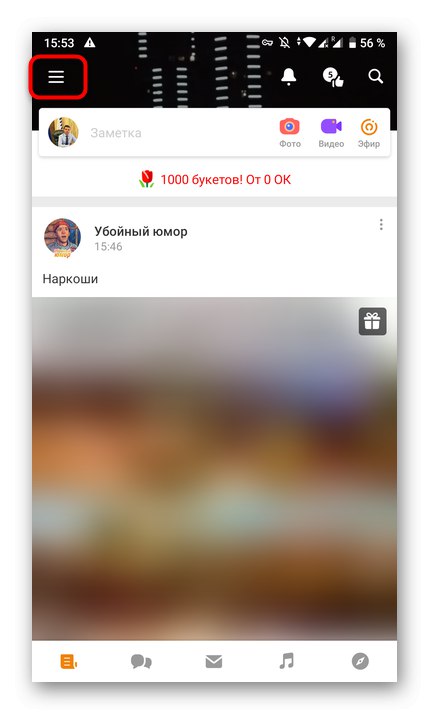
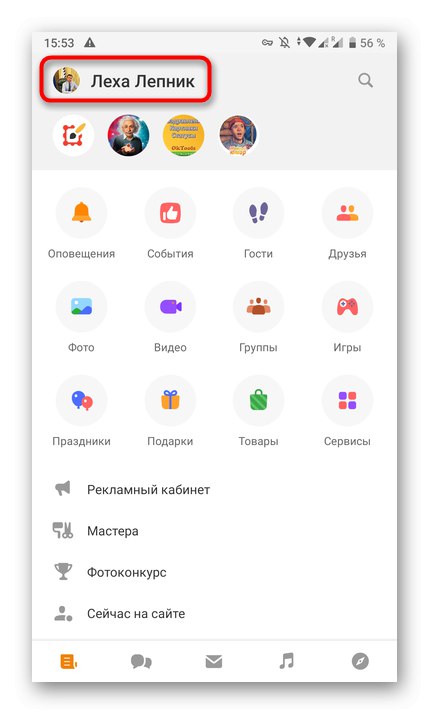
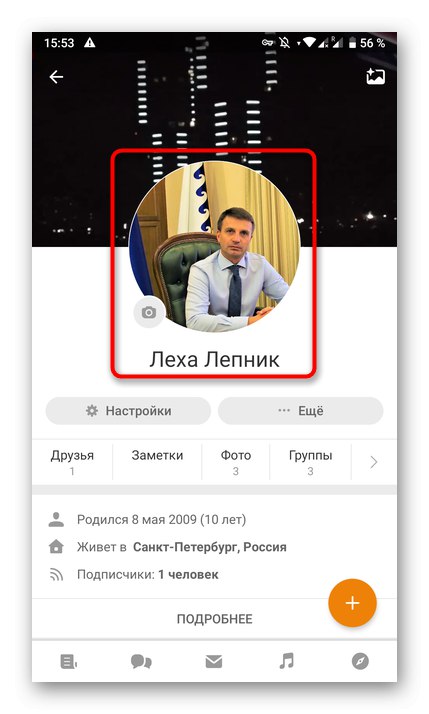
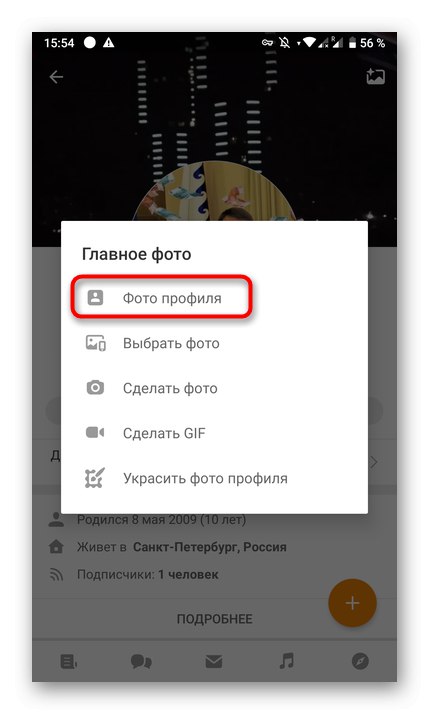

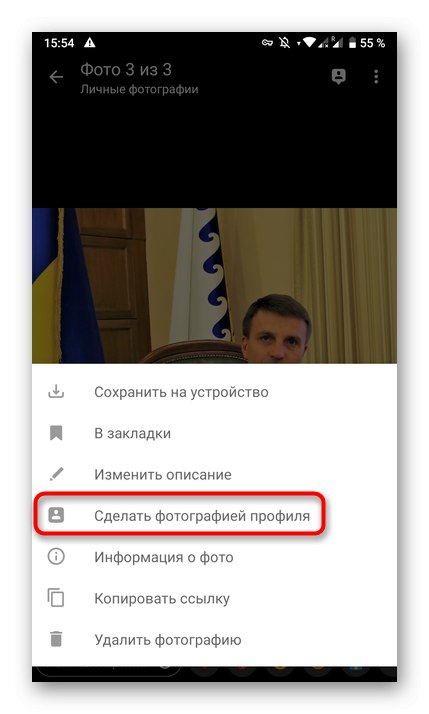
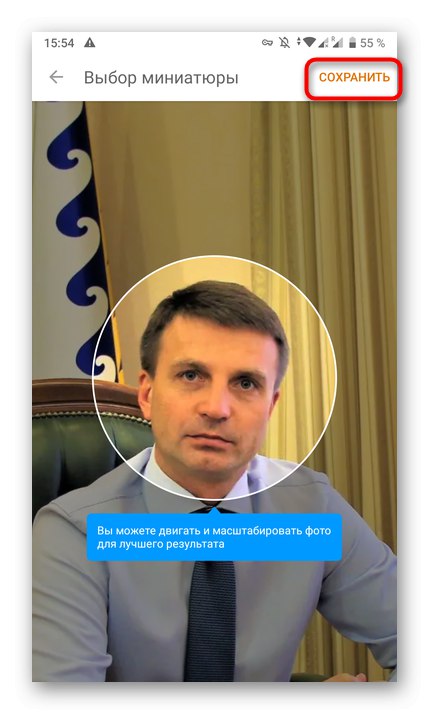
Sada možete biti sigurni da je prethodno korišteni okvir nestao, ali istodobno nije u potpunosti uklonjen i animirana slika je dostupna za postavljanje kao glavna fotografija profila u bilo kojem trenutku.
Ako slučajno otkrijete da fotografija koju želite iz nekog razloga nedostaje iz galerije, na primjer, izbrisana je vlastitom rukom, morat ćete je dodati ponovo ili odabrati drugu sliku kao avatar. Detaljnije informacije o tome potražite u drugom članku na našoj web stranici.
Više detalja: Dodavanje fotografije u Odnoklassniki
Uz to, željeli bismo napomenuti da su ponekad neki pokloni smješteni na slikama što sličniji okvirima koji se danas smatraju, ali uklanjaju se drugim metodama. Kad se suočite s takvim elementima, pogledajte zasebni vodič o ovoj temi klikom na sljedeću poveznicu.
Više detalja: Uklanjanje poklona s fotografije u Odnoklassnikiju
Uklanjanje okvira s glavne fotografije brz je i izuzetno jednostavan postupak koji traje minimalno vrijeme.U ovom slučaju odabrana metoda nije bitna, jer je učinak jednak i nema razlike u složenosti provedbe.